您正在查看 Apigee Edge 文档。
前往 Apigee X 文档。 信息
利用开箱即用的开发者门户,您可以创建用户账号、登录账号并管理使用您的 API 的应用。
以下各部分介绍了门户用户如何与您的门户互动。
登录门户
以下各部分介绍了门户用户如何使用其用户凭据(内置身份提供商)或 SAML(Beta 版)登录集成式门户。
如果您同时启用内置身份和 SAML 身份提供商,则门户用户将能够选择自己喜欢的登录方法。
使用用户凭据(内置身份提供商)登录门户
。启用内置身份提供商后,门户用户可以使用其用户凭据(用户名和密码)登录集成式门户,如以下各部分所述:
在集成式门户上创建用户账号
通过内置身份提供商服务,门户用户必须先在集成式门户上创建一个用户账号,然后才能使用您的 API。
门户用户可在集成式门户上创建用户账号,如下所示:
- 导航到门户。
点击登录。
系统会显示“登录”页面。
点击创建账号。
系统会显示“创建账号”页面。
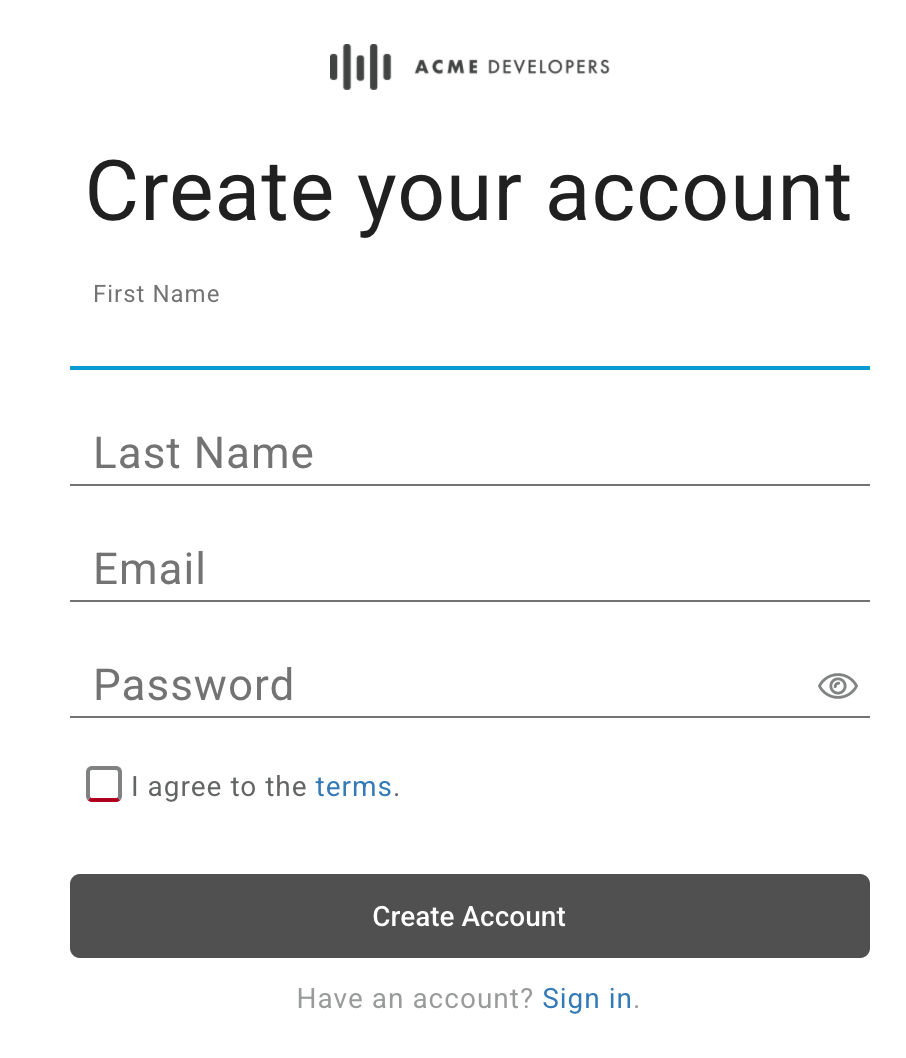
填写表单。
您必须为所有必填字段输入值。密码必须至少包含 8 个字符,并且至少包含 1 个数字、1 个小写字母、1 个大写字母和 1 个特殊字符。
请阅读并同意条款。
点击创建账号。
填写人机识别系统表单,然后点击验证(如果显示)。
系统会创建用户账号,并发送确认电子邮件。
在 10 分钟内,点击确认电子邮件中的链接即可完成注册流程。
如果未在 10 分钟内点击链接,您必须重复执行此过程中的步骤以创建一个账号且您会重新收到系统提示。
登录集成式门户(如下所述)。
登录集成式门户
借助内置身份提供商,门户用户在集成式门户上注册并获得批准后,即可使用其凭据(用户名和密码)登录。
门户用户会以如下方式登录:
- 导航到门户。
- 点击登录。
系统会显示“登录”页面:
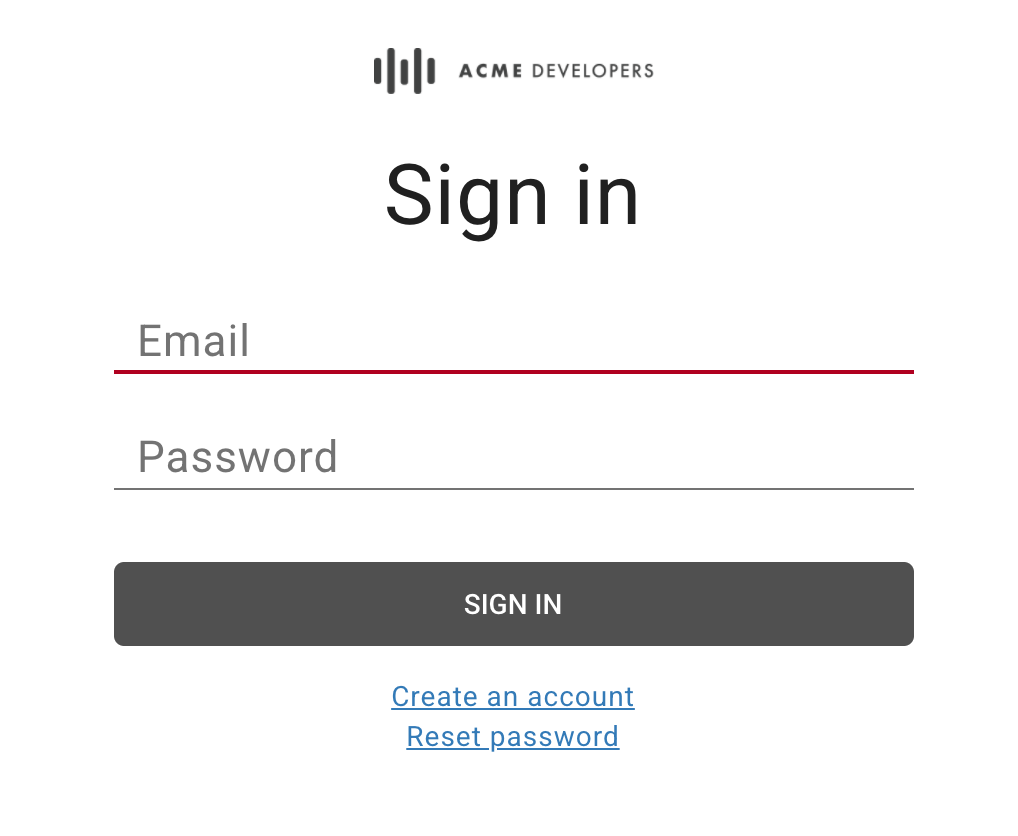
- 输入电子邮件地址和密码。
- 点击登录。
更改密码
通过内置的身份提供商,门户用户可按如下方式更改密码:
- 导航到门户。
- 点击登录。
- 点击重置密码。
- 输入要重置的账号的电子邮件地址。
点击发送密码重置链接。
系统会将重置密码链接发送至该电子邮件地址。
点击确认电子邮件中的链接。
输入新密码并确认。
密码必须至少包含 8 个字符,并且至少包含 1 个数字、1 个小写字母、1 个大写字母和 1 个特殊字符。
点击创建新密码。
使用 SAML 身份验证(Beta 版)登录门户
启用 SAML身份提供商后,门户用户可以使用 SAML 身份验证登录集成式门户,如下所示:
- 导航到门户。
- 点击登录。
点击使用 SAML 登录。
系统会将您重定向至 SAML 提供商。
如果出现提示,请为您的 SAML 身份提供商输入您的凭据。
查看 API 参考文档
门户用户可以查看您已发布到您的门户的 API 参考文档,如下所示:
- 导航到门户。
点击顶部导航栏中的 API。 系统会显示“API”页面。例如:
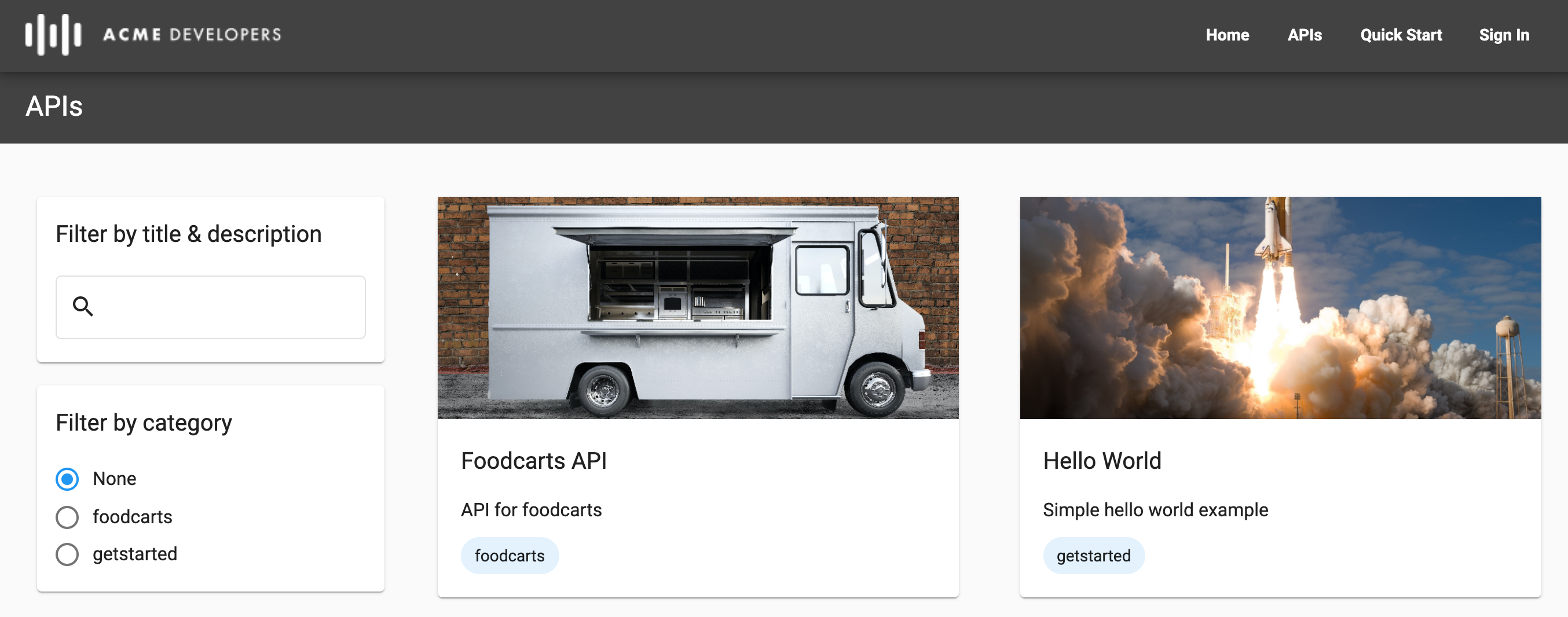
如果需要,可使用左侧窗格中的工具按类别、标题或说明过滤 API 列表。
点击 API 卡片以查看 API 参考文档。系统会显示 API 参考文档。
门户用户可以了解并试用 API,也可以下载用于呈现 API 参考文档的文档。如需详细了解如何呈现 API 参考文档,请参阅发布 API。
使用开发者团队(Beta 版)共担应用的责任
开发者团队可让门户用户与其他门户用户共担应用的责任。以下部分介绍了如何创建和管理开发者团队。
关于开发者团队角色
下表汇总了可分配给开发者团队成员的角色:
| 角色 | 说明 |
|---|---|
| App Admin |
|
| 所有者 | 拥有对开发者团队成员、开发者详细信息和应用的完全读写权限。 |
| 查看者 | 拥有对开发者团队成员、开发者详细信息和应用的只读权限。 |
查看“团队”页面
“团队”页面会显示您所属的开发者团队。
如需访问“团队”页面,请执行以下操作:
- 登录门户。
- 从门户的用户账号下拉列表中选择团队。
系统会显示“团队”页面,使您能够执行以下操作:
- 查看您所属的开发者团队,包括名称、角色、成员列表以及团队创建日期
- 添加开发者团队
- 修改开发者团队成员资格和角色、从开发者团队中移除您自己,或通过点击开发者团队所在的行删除团队
添加开发者团队
如需添加开发者团队,请执行以下操作:
- 登录门户。
- 从门户的用户账号下拉列表中选择团队。
- 点击 + 新建团队。
- 输入名称和说明。
如需将成员添加到开发者团队,请点击 + 添加其他成员,输入门户用户的电子邮件地址,然后选择开发者团队角色。
重复以上步骤添加其他成员。
如需从开发者团队中删除成员,请点击您要删除的开发者团队成员旁边的
 。
。点击创建。
修改开发者团队成员资格和角色
如需修改开发者团队成员成员资格和角色,请执行以下操作:
- 登录门户。
- 从门户的用户账号下拉列表中选择团队。
- 点击您要修改并且您是所有者的开发者团队所在的行。
执行以下一项或多项操作:
- 修改名称、说明和主要联系人。
- 添加或移除开发者团队成员。
- 更新开发者团队成员角色。
点击保存。
从开发者团队中移除您自己
如需从开发者团队中移除您自己,请执行以下操作:
- 登录门户。
- 从门户的用户账号下拉列表中选择团队。
- 点击您要从中移除您自己的开发者团队所在的行。
- 点击离开团队。
删除开发者团队
如需删除开发者团队,请执行以下操作:
- 登录门户。
- 从门户的用户账号下拉列表中选择团队。
- 点击您要删除的开发者团队所在的行。
- 点击
 。
。 - 点击确认以确认删除。
注册应用
注册开发者应用
门户用户可以注册应用以便使用您已发布的 API,如下所示:
- 从用户账号下拉列表中选择应用。
- 点击 + 新应用以创建新的应用。
- 在“新应用”对话框中输入应用的名称和说明。
在所有者下拉列表中选择应用的所有者。
默认情况下,您是应用的所有者。如果需要,您可以从下拉菜单中选择开发者团队,以便与其他开发者团队成员共担应用的责任。请参阅使用开发者团队(Beta 版)共担应用的责任。
在“API 目录”部分,选择一个或多个 API。
目录中的 API 归类为“经过身份验证的 API”,需要回调网址或公共 API。您必须至少选择一个 API 才能创建应用。
如果您在“经过身份验证的 API”部分中选择某个 API,请输入回调网址。
如需了解详情,请参阅回调网址简介。
点击创建。
注册开发者团队应用
如下所述,开发者团队成员可以为开发者团队注册应用以使用您已发布的 API。
如需详细了解:
- 门户用户如何添加和管理团队,请参阅使用开发者团队(Beta 版)共担应用的责任。
- API 提供商如何查看和管理开发者团队,请参阅管理开发者团队。
如需注册开发者团队应用,请执行以下操作:
- 从用户账号下拉列表中选择团队。
- 点击您要为其注册应用的开发者团队所在的行。
- 点击 + 新应用以创建新的应用。
- 在“新应用”对话框中输入应用的名称和说明。
在所有者下拉列表中选择应用的所有者。
默认情况下,开发者团队是应用的所有者。如果需要,请从下拉菜单中选择其他开发者团队或您自己作为所有者。
在“API 目录”部分,选择一个或多个 API。
目录中的 API 归类为“经过身份验证的 API”,需要回调网址或公共 API。您必须至少选择一个 API 才能创建应用。
如果您在“经过身份验证的 API”部分中选择某个 API,请输入回调网址。
如需了解详情,请参阅回调网址简介。
点击创建。
在应用中管理 API
作为 API 提供商,您可以发布 API,使门户用户能够使用您的 API 产品。
门户用户可以管理其应用使用哪些 API。这些 API 会添加到应用详情页面。对于某些 API,审批不会自动进行。待批准状态表示您已请求访问权限但尚未授予访问权限的 API。
门户用户可以通过您的门户在应用中管理 API,如下所示:
- 从用户账号下拉列表中选择应用。
- 在列表中点击该应用。
- 在 API 部分,点击
 或
或  以通过应用分别启用或停用 API 的访问权限。
以通过应用分别启用或停用 API 的访问权限。 - 对于经过身份验证的 API,根据需要添加或修改回调网址。
查看应用的 API 密钥和密文
门户用户可以从您的门户管理应用的 API 密钥,如下所示:
- 从用户账号下拉列表中选择应用。
- 在列表中点击该应用。
- 在 API 密钥部分中查看 API 密钥。
- 确认 API 密钥的状态为“有效”。 如果您的 API 密钥需要批准且尚未获得批准,状态将显示为待批准。
- 点击显示密文以查看密文。
- 将光标悬停在 API 密钥或密文上,然后点击
 以将其复制到剪贴板。
以将其复制到剪贴板。
轮替应用的 API 密钥
门户用户可以定期轮替应用的 API 密钥,或响应潜在的泄露或危害。当门户用户轮替 API 密钥时,系统将使用与原始密钥相同的 API 授权创建新的 API 密钥。当您不再使用原始 API 密钥时它仍处于活跃状态。您必须按照撤消应用的 API 密钥所述,来撤消旧 API 密钥以防止系统接受其凭据。
门户用户可以通过您的门户来轮替应用的 API 密钥,如下所示:
- 从用户账号下拉列表中选择应用。
- 在列表中点击该应用。
- 在“API 密钥”部分中,点击添加密钥。
- 点击对话框中的确认以确认操作。
- (可选)撤消旧 API 密钥,如下所述。
撤消应用的 API 密钥
当门户用户轮替 API 密钥时(如上一部分所述),API 密钥会在停止使用时仍然处于活跃状态。您必须撤消 API 密钥才能阻止系统接受其凭据。
门户用户可以通过您的门户来撤消应用的 API 密钥,如下所示:
- 从用户账号下拉列表中选择应用。
- 点击该应用的名称。
- 在“API 密钥”部分中,点击与您要撤消的 API 密钥关联的“操作”列中的
 。
。 点击确认以确认操作。
密钥的状态已更新为“已撤消”。
修改应用详细信息
门户用户可以修改应用详情,如下所示:
- 从用户账号下拉列表中选择应用。
- 在列表中点击该应用。
- 在“应用详情”标签页上修改“名称”或“说明”字段。
- 根据需要管理应用中的 API。
- 点击保存。
删除应用
门户用户可以从您的门户中删除应用,如下所示:
- 从用户账号下拉列表中选择应用。
- 在列表中点击该应用。
- 点击删除。
- 点击确认以确认操作。
系统会删除该应用,并将其从应用列表中移除。

